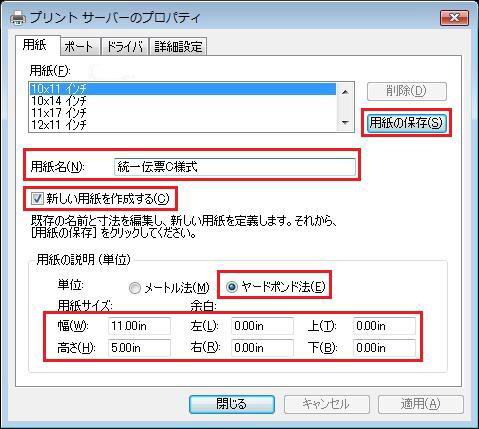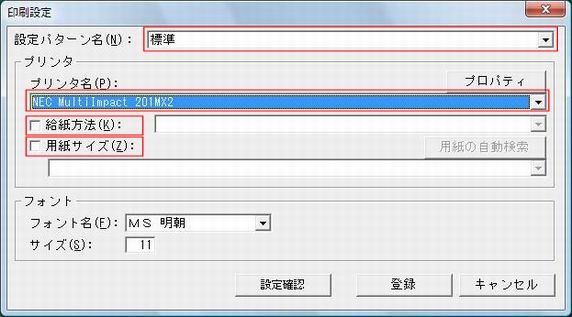WindowsVista偺応崌丅
梡巻偺愝掕
[僗僞乕僩]-[僐儞僩儘乕儖僷僱儖]傪僋儕僢僋偟偰僐儞僩儘乕儖僷僱儖傪奐偒傑偡丅
[僐儞僩儘乕儖僷僱儖]夋柺偑奐偒傑偡丅[僴乕僪僂僃傾偲僒僂儞僪]傪僋儕僢僋偟傑偡丅
[僾儕儞僞]傪僋儕僢僋偟傑偡丅
儊僯儏乕-[僼傽僀儖(F)]-[娗棟幰偲偟偰幚峴(R)]-[僒乕僶乕偺僾儘僷僥傿(T)]傪僋儕僢僋偟傑偡丅
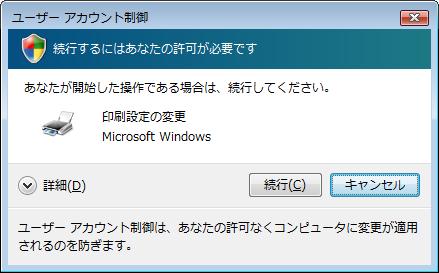
[儐乕僓乕丂傾僇僂儞僩惂屼]夋柺偑昞帵偝傟傑偡偺偱丄亙懕峴(C)亜傪僋儕僢僋偟偰嫋壜偟傑偡丅
仸儊僯儏乕丂僶乕偑昞帵偝傟偰偄側偄応崌偼丄亙惍棟亜-[儗僀傾僂僩]-[儊僯儏乕丂僶乕]傪僋儕僢僋偟偰[儊僯儏乕丂僶乕]傪昞帵偝偣傑偡丅[僾儕儞僩僒乕僶乕偺僾儘僷僥傿]夋柺偑奐偒傑偡丅
怴偟偄梡巻傪嶌惉偡傞(C)]偵僠僃僢僋傪晅偗傑偡丅
梡巻柤傪擖椡偟傑偡丅(椺丗摑堦揱昜C條幃)
扨埵傪儎乕僪億儞僪朄偵偟偰僒僀僘傪愝掕偟傑偡丅
[暆(W)]偼11僀儞僠埲忋偱僾儕儞僞偺愝掕偱偒傞嵟戝梡巻暆傑偱傪愝掕偟傑偡丅
仸136寘傪報嶞偱偒傞僪僢僩僾儕儞僞偺応崌偼15僀儞僠偱擖椡偟傑偡丅[崅偝(H)]偼5僀儞僠傪擖椡偟傑偡丅
梋敀偼慡偰0僀儞僠傪擖椡偟傑偡丅
亙揔梡(A)亜傪僋儕僢僋偟偰妋掕偟傑偡丅
僾儕儞僞僪儔僀僶偺愝掕
仸埲壓偺愢柧偱僾儕儞僞乕傪乽摑堦揱昜C條幃乿愱梡偲偟偰愝掕偟傑偡偺偱丄懠偺僾儘僌儔儉偐傜偺報嶞傪峴偆偲惓忢偵報嶞偝傟側偄壜擻惈偑偁傝傑偡丅懠偺僾儘僌儔儉偐傜摨偠僾儕儞僞乕偵報嶞偡傞応崌偼丄揱昜報嶞愱梡偵僾儕儞僞乕僪儔僀僶乕偺柤慜傪曄偊偰怴偟偔僀儞僗僩乕儖偟偨屻丄愝掕傪峴偭偰偔偩偝偄丅
愝掕偡傞僾儕儞僞僪儔僀僶偺僾儘僷僥傿傪奐偒傑偡丅(椺丗NEC MultiImpact 201MX2)
[夋柺1]
乽僨僶僀僗偺愝掕乿僞僽傪慖戰偟傑偡丅
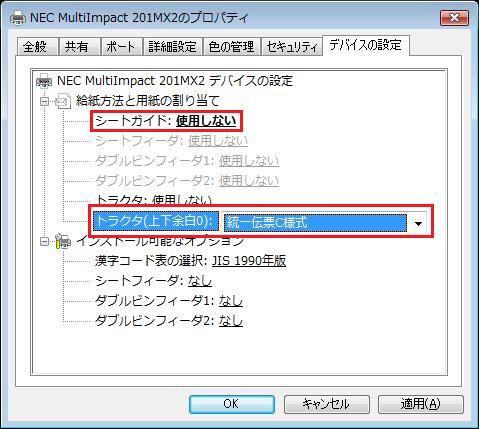
媼巻曽朄偲梡巻偺妱傝摉偰偱丄1.偺僾儕儞僩僒乕僶乕偺僾儘僷僥傿偱擖椡偟偨梡巻傪慖戰偟亙OK亜傪僋儕僢僋偟偰妋掕偟傑偡丅(椺丗摑堦揱昜C條幃)
楢懕梡巻傪媼巻偡傞応強傪1偐強偺傒巜掕偟丄懠偼偡傋偰乽巊梡偟側偄乿偵偟傑偡丅梡巻僒僀僘傪愝掕偟傑偡丅
嵞搙丄[夋柺1]偺僾儕儞僞偺僾儘僷僥傿傪奐偒傑偡丅
亙報嶞愝掕(I)...亜傪僋儕僢僋偟偰報嶞愝掕夋柺傪奐偒傑偡丅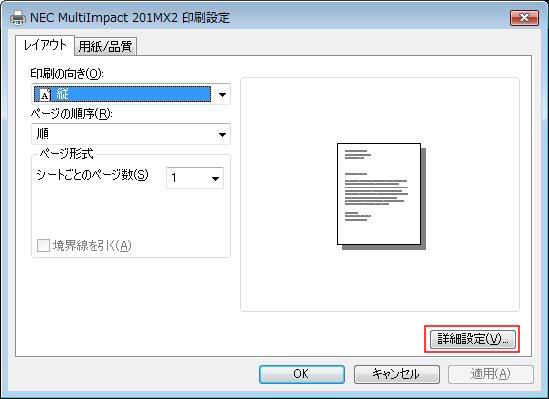
亙徻嵶愝掕(V)...亜傪僋儕僢僋偟偰徻嵶僆僾僔儑儞傪奐偒傑偡丅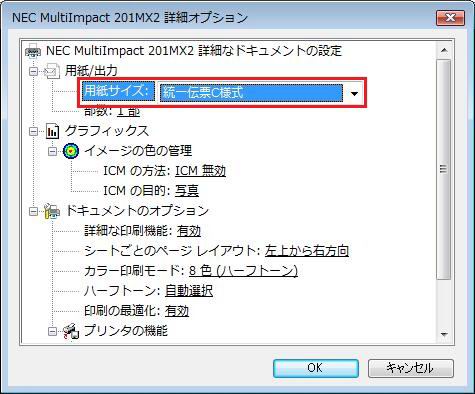
[梡巻/弌椡]偺梡巻僒僀僘偵嘦.偱巜掕偟偨梡巻傪愝掕偟傑偡丅(椺丗摑堦揱昜C條幃)
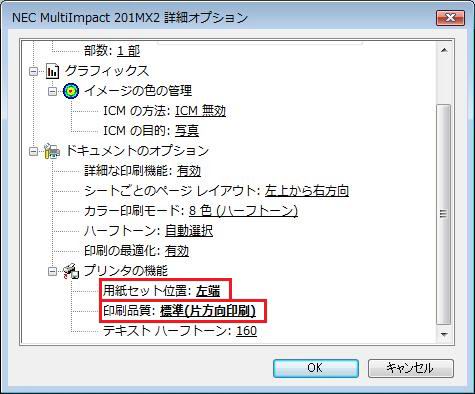
[僾儕儞僞偺婡擻]-[梡巻僙僢僩埵抲]傪[嵍抂]偵偟傑偡丅
[僾儕儞僞偺婡擻]-[報嶞昳幙]偼乽昗弨(曅曽岦報嶞)傑偨偼崅懍(曅曽岦報嶞)乿傪慖戰偟傑偡丅僾儘僌儔儉偺愝掕
[摑堦揱昜C條幃報嶞娙堈斉3]僾儘僌儔儉傪婲摦偟傑偡丅
儊僯儏乕-[僣乕儖(T)]-[報嶞愝掕(O)]傪僋儕僢僋偟偰[報嶞愝掕]傪奐偒傑偡丅
[愝掕僷僞乕儞柤(N)]偵丄報嶞帪偵巊梡偡傞愝掕僷僞乕儞傪巜掕偟傑偡丅
[僾儕儞僞柤(P)]偵丄[2. 僾儕儞僞僪儔僀僶偺愝掕]偱愝掕偟偨僾儕儞僞傪慖戰偟傑偡丅
[媼巻曽朄(K)]偺僠僃僢僋傪奜偟傑偡丅
[梡巻僒僀僘(Z)]偺僠僃僢僋傪奜偟傑偡丅
亙搊榐亜傪僋儕僢僋偟偰愝掕撪梕傪搊榐偟傑偡丅